photoshop制作手提袋
发布时间:2017-02-21 14:25
现在无论是在网页、软件还是app应用中,都可以看到精美的图案图标,让人有一种视觉上的享受。那么大家知道photoshop制作手提袋吗?下面是小编整理的photoshop制作手提袋的方法,希望能给大家解答。
photoshop制作手提袋的方法:
打开photoshop cs5软件后,点击文件菜单命令,新建一个800*800像素的画布,背景选用白色。
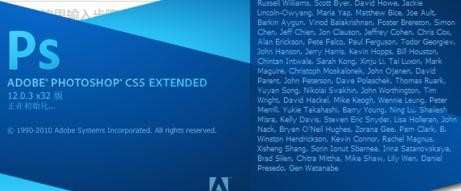
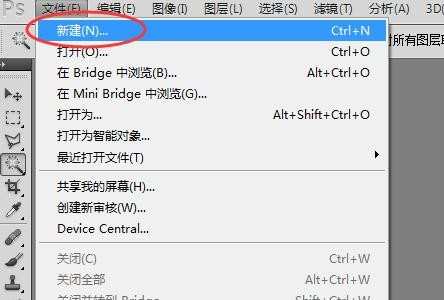
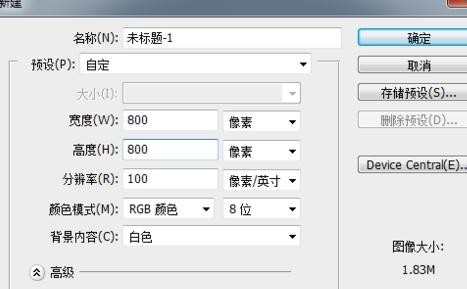
2点击左侧工具栏的渐变工具,设置前景色为白色,背景色为灰色(颜色值根据自己喜欢),选择顶部工具栏中的径向渐变,填充画布。
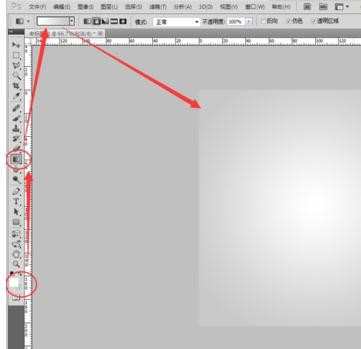
3点击工具栏形状工具中的圆角矩形,绘制一个图形,然后双击图层面板中形状图层,打开图层样式对话框,设置投影参数如图。

4然后设置勾选内阴影,模式选择正片叠底,不透明度40,角度-90,距离为3.

5设置内发光选项,不透明度63,大小为5,颜色黑色。

勾选渐变叠加,设置渐变颜色如图,大家可以自己设置。不透明度设置为74.



再勾选图案叠加,选择一个默认图案。调整不透明度,使其看起来舒服一些。

拖拽图层到面板下方的新建来复制一个副本图层,放于原图层下面。

点击鼠标右键,选择清除图层样式命令,再选择栅格化图层。然后按住ctrl键同时单击缩略图打开选区。
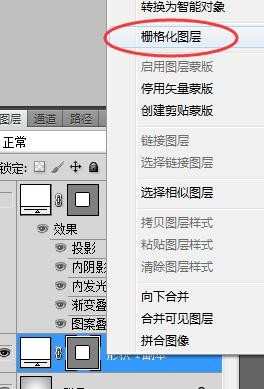
按快捷键Shfit+F6打开羽化窗口,设置参数值为5,填充黑色。
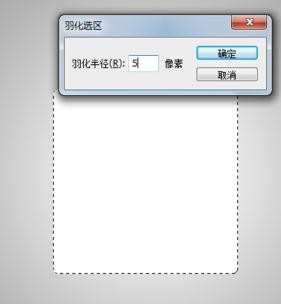

填充黑色后,将图案向下移动一点,然后点击显示原图层,这时可以看到已经有了阴影。

使用形状工具绘制一个长方形,然后右键执行创建剪贴蒙版,栅格化图层,填充渐变颜色。
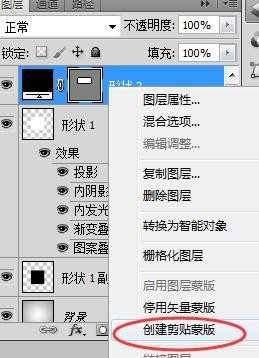

同样的方法,绘制出两个小圆孔,具体步骤如图。




绘制手提袋的提绳,简单的方法就是使用路径裁剪,然后添加图层样式,如图。






最后,添加一些叠加图案,稍微调整后完成。



photoshop制作手提袋的评论条评论